Table of Contents
![]() Related Posts
Related Posts
- Yöntem 1. YouTube'da Ses Yok Sorununu Düzeltmek İçin YouTube'u Sessize Alıp Almadığınızı Kontrol Edin
- Yöntem 2. YouTube'da Ses Gelmemesi Sorununu Çözmek İçin Sistem Sesinin Açık Olduğundan Emin Olun
- Yöntem 3. Tarayıcınızın Çerezlerini ve Önbelleğini Temizleyin ve YouTube'dan Ses Gelmemesini Düzeltin
- Yöntem 4. Tarayıcınızı Güncelleyerek YouTube'da Ses Yok Sorununu Giderin
- Daha Uygulanabilir Çözümler
Sosyal medya fenomenleri ve içerik üreticileri tarafından YouTube'a her gün milyonlarca video yükleniyor. Ancak bu YouTube videolarını izlerken, özellikle de ses sorunlarıyla karşılaştığınızda, deneyiminiz bazen kesintiye uğrayabilir. Video sesinin olmaması, YouTube'daki kesintisiz izleme deneyiminizi mi mahvediyor? Doğru yerdesiniz! YouTube sesinin çalışmaması ruh sağlığınızı olumsuz etkiliyorsa, YouTube'da ses yok hatasını düzeltmenin en iyi 9 yöntemini göstereceğiz. Hadi başlayalım!
Yöntem 1. YouTube'da Ses Yok Sorununu Düzeltmek İçin YouTube'u Sessize Alıp Almadığınızı Kontrol Edin
YouTube ses ayarlarınız beklenmedik bazı sorunlar nedeniyle sessize alınmış olabilir. Bu nedenle, öncelikle ses ayarlarınızı kontrol etmelisiniz. iPhone veya Android kullanıyorsanız, cihazınızın sessize alınmadığından emin olmak için yan taraftaki ses düğmelerine basın.
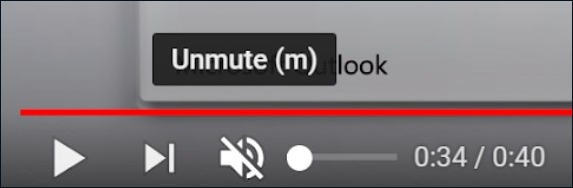
Bilgisayar kullananlar da sistem sesini inceleyerek aynı amaca ulaşabilirler. Ayrıca, YouTube video penceresinin devre dışı olmadığından emin olmalısınız. YouTube videosunu "M" klavye kısayolunuzu kullanarak sessize alabilir veya açabilirsiniz.
Yöntem 2. YouTube'da Ses Gelmemesi Sorununu Çözmek İçin Sistem Sesinin Açık Olduğundan Emin Olun
Bu adımda bilgisayarınızın sesine ve Ses Yöneticisi'ne odaklanmalısınız. Sistem sesinizin düzgün çalıştığından emin olmak için aşağıdaki adımları izleyin:
Adım 1. Bilgisayarınızın ekranının sağ alt köşesini ve "ses" simgesini kontrol edin. YouTube'daki amblemle aynıdır ve üzeri çizilirse sessize alınır.
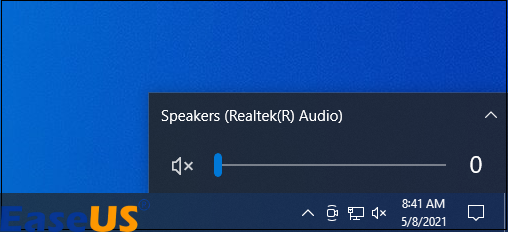
Adım 2. Sistem sesini açmak için "Ses" simgesine basın ve kaydırıcıyı sağa doğru sürükleyin. Ses seviyesi artacak ve bilgisayarınızın sesi açılacaktır.
Adım 3. "Ses" simgesine sağ tıkladıktan sonra içerik menüsünden "Ses Karıştırıcısını Aç" seçeneğini seçin.
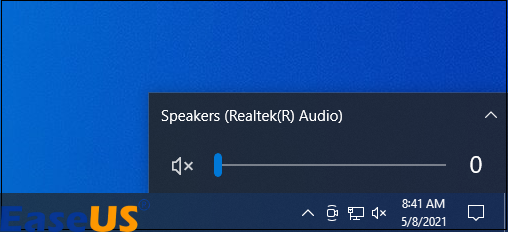
Adım 4. YouTube'u izlediğiniz tarayıcının ses seviyesine dikkat edin. Ses seviyesi kaydırıcısının altındaki simge sessiz olduğunu gösteriyorsa, bir kez basın. Ardından, ses seviyesinin %0'dan fazla olduğundan emin olmak için sesi yukarı kaydırmalısınız.
Adım 5. Ses Karıştırıcısını kapatın ve YouTube videonuzda ses olup olmadığını değerlendirin.
YouTube kullanan arkadaşlarınızla bu yazıyı paylaşarak YouTube'da ses sorunu yaşayan arkadaşlarınızın sorunu çözmelerine yardımcı olun:
Yöntem 3. Tarayıcınızın Çerezlerini ve Önbelleğini Temizleyin ve YouTube'dan Ses Gelmemesini Düzeltin
Arama geçmişi verileri, tarama oturumlarını, önbelleği, web sayfası geçmişini ve çerezleri içerir. Sisteminizde biriken büyük miktardaki veri, sorunsuz tarama deneyimini engeller veya "YouTube'da ses yok" hatasına neden olur. Android kullanıyorsanız aşağıdaki adımları izleyin:
🤳 Akıllı telefon:
Adım 1. "YouTube" uygulama simgesine basılı tutun ve açılan menüden uygulama bilgisi simgesine tıklayın.
Adım 2. "Depolama ve önbellek" bölümüne gidin ve "önbelleği temizle" butonuna tıklayın.
🖥️Tarayıcı:
Edge veya Chrome'daki önbelleği temizlemek için aşağıdaki adımları izleyerek Chrome'daki önbelleği temizleyin:
Adım 1. Temiz kahverengileşme verileri panelini başlatmak için "Ctrl + Shift + Delete" tuşlarına basın.
Adım 2. "Zaman aralığı" seçeneğinde "Tüm Zamanlar"ı seçin ve "Önbelleğe alınmış resimler ve dosyalar" ile "Çerezler ve diğer site verileri" kutularını işaretleyin. Son olarak, alttaki "Verileri temizle" butonuna dokunun.

Yöntem 4. Tarayıcınızı Güncelleyerek YouTube'da Ses Yok Sorununu Giderin
"YouTube sesi çalışmıyor" hatası devam ediyorsa, tarayıcınızı güncelleme zamanı gelmiştir. Eski tarayıcı sürümleri genellikle bu ses hatalarına neden olur. Bu, Google Slaytlar'da 5 numaralı video hatasını oynatamadığınızda da işe yarar. Google Chrome tarayıcınızı güncellemek için aşağıdaki adımları izleyin:
Adım 1. Google Chrome'u başlatın ve sağ üst köşedeki "Üç nokta menüsü"ne tıklayın.
Adım 2. Açılır menüden "Yardım"a gidin ve "Google Chrome Hakkında" seçeneğini seçin.

Adım 3. Google Chrome otomatik olarak güncellemeleri arayacak ve mevcutsa bunları hızlıca yükleyecektir.
Güncelleme bittikten sonra tarayıcıyı yeniden başlatın ve YouTube'daki sesin alınıp alınmadığını kontrol edin.
Yöntem 5. YouTube'u Başka Bir Tarayıcıyla Açın
Bir tarayıcı penceresinden YouTube videosu oynatmaya çalışıyorsanız ve hiçbir şey duyamıyorsanız, YouTube'u başlatmak için başka bir tarayıcı denemeniz gerekir:
Adım 1. Tarayıcı ayarlarına gidin ve tarayıcının ses ayarlarının sessize alınmış olup olmadığına bakın. Eğer öyleyse, YouTube videolarının sesini dinleyebilmeniz için ayarları açın.
Adım 2. Herhangi bir güncelleme mevcutsa, tarayıcı uygulamanızı güncellemelisiniz. Bu, video ve ses akışını da artıracaktır. Tarayıcı yazılımı güncellemesi, performansı artırmak için yeni araçlar ve hata düzeltmeleri içerir.
VLC'nin YouTube videolarını oynatmadığını fark ettiğinizde bu yöntemi deneyebilirsiniz.
Bu yazıyı faydalı bulduysanız, Reddit gibi forumlarda paylaşarak daha fazla ihtiyaç sahibi insana yardım edebilirsiniz:
Yöntem 6. Ses Kartı Sürücünüzü Güncelleyerek Sesin Çalışmamasını Sağlayın
Bilgisayarınızdaki ses kartı sürücüsünü güncellemek sorunu çözebilir. OBS'nizde ses yoksa bu yöntemi kullanabilirsiniz. Ses kartı sürücüsünü düzeltmek için aşağıdaki adımları izleyin:
Adım 1. "Çalıştır" iletişim kutusunu açmak için Windows + R tuşlarına basın. "devmgmt.msc" yazın ve "Aygıt Yöneticisi"ni başlatmak için "Enter" tuşuna basın.
Adım 2. "Aygıt Yöneticisi" penceresinde "Ses, video ve oyun denetleyicileri" kategorisini genişletin.
Adım 3. Ses kartı sürücüsüne sağ tıklayıp "sürücüyü güncelleştir" seçeneğini seçmeniz gerekiyor.
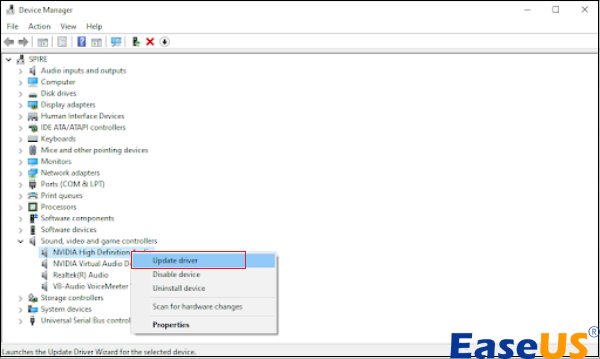
Adım 4. Güncel sürücü yazılımını otomatik olarak arama seçeneğini belirleyin. Windows, çevrimiçi olarak en yeni sürücü sürümünü arayacak ve varsa yükleyecektir.
Adım 5. Sürücü güncellemesi tamamlandıktan sonra bilgisayarınızı yeniden başlatın ve YouTube'daki sesin düzgün çalışıp çalışmadığını kontrol edin.
Yöntem 7. Adobe Flash Player'ı Kaldırın ve Güncelleyin
Uygulamalar ve tarayıcılar ses, video, RIA ve multimedya içeriklerini izlemek için Adobe Flash Player'ı kullanmıyor. Bazı eski cihazlar, tarayıcılarda ve uygulamalarda ses ve video akışı sağlamak için bu teknolojiyi kullanmaya devam ediyor olabilir ve bu da ses oynatma gibi sorunlara yol açabilir. Adobe Flash Player'ın yüklü sürümünde ciddi bir sorun olabilir ve kurulum için bir yükseltme gerekebilir. Bunu Adobe'nin web sitesinden kontrol edebilirsiniz.
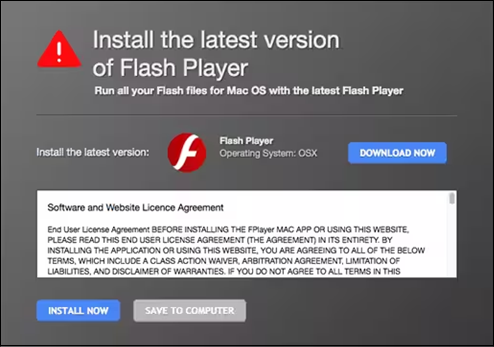
Yöntem 8. YouTube'da Ses Gelmeme Sorununu Çözmek İçin Gizli Pencereyi Kullanma
Ses ve görüntü sorunları sistem yapılandırmasından kaynaklanır. Ancak bazen, birden fazla önbellek dosyası gibi bir tarayıcı sorunu "YouTube sesi çalışmıyor" hatasına yol açabilir. Bu sorunu çözmek, modern tarayıcılarda sorunsuzdur; gizli bir pencere açabilirsiniz. Gizli tarama moduna geçmek ve bu hatayı çözmek için aşağıdaki adımları izleyin:
Adım 1. Google Chrome kullanıcısıysanız sağ üst köşedeki "üç noktaya" tıklayın.
Adım 2. "Yeni Gizli Pencere" seçeneğini açın.

Adım 3. "YouTube"u açıp videonuzu oynatmanın zamanı geldi.
Yöntem 9. YouTube'da Ses Yok Sorununu Düzeltmek İçin Ses Sorun Gidericisini Çalıştırın
Windows 10, hataları hızlı bir şekilde tespit edip düzeltmenize yardımcı olacak yerleşik sorun gidericilere sahiptir. "YouTube'da ses yok" sorununuz, ses sorun gidericisini çalıştırarak otomatik olarak çözülecektir. Aşağıdaki adımları izleyin:
Adım 1. "Başlat" menüsünü açmak için "Windows" simgesine tıklayın. Şimdi "ayarlar"ı seçin veya klavyedeki "Windows + I" kısayolunu kullanın.
Adım 2. "Güncelleme ve Güvenlik"i seçin.
Adım 3. Sol taraftaki paneli kullanarak "Sorun Giderme" sekmesine gidin. Burada "Ses Çalınıyor" adlı bir sorun giderici görebilirsiniz.
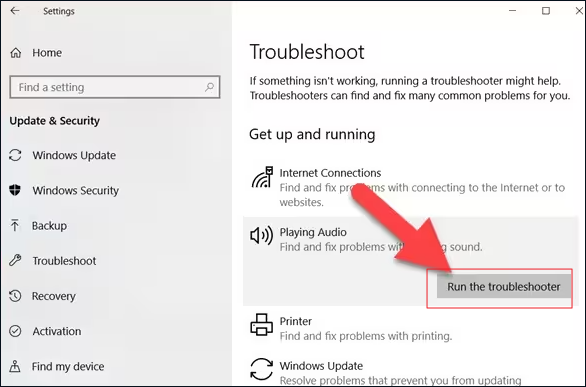
Adım 4. Microsoft ile eksiksiz tanılama verilerinizi paylaşmıyorsanız, "Ek sorun gidericiler" bağlantısına tıklayın ve orada "Ses Çalma Sorun Gidericisini" bulun.
Bonus İpuçları: Bozuk YouTube Videoları Nasıl Onarılır
"YouTube sesi çalışmıyor" sorununu çözmek için 9 uygulanabilir yöntemi ele aldık. Peki ya indirilen YouTube videoları oynatılamıyorsa? Başka bir deyişle, sorunu nasıl çözeriz? İşte tam da bu noktada EaseUS Fixo Video Repair devreye giriyor!
Hasarlı video dosyalarını birkaç tıklamayla onarabilen, en iyi video onarım yazılımlarından biridir. Videonuz cihazınıza hangi formatta kaydedilmiş olursa olsun, bilgisayarınızdaki video onarım aracını kullanarak videoları onarabilir ve YouTube videolarındaki sorunları çözebilirsiniz. Bu yazılım, onarılan videoları kaydetmeden önce önizlemenizi sağlar ve karmaşık onarım özelliği, hızlı onarım yapılamadığında hasarlı dosyaları tekrar onarabilir . Bu aracın temel özellikleri şunlardır:
- Uyumluluk: Video formatlarını düzeltebilir ve MP4 onarımı , MOV, M2TS, MKV, MTS, 3GP, AVI, FLV, M4V ve daha fazlasını gerçekleştirebilir.
- Esneklik: Bu video onarım programı akıllı telefonlar, NAS sunucuları, araç kameraları, kameralar, dronlar ve CCTV DRV dahil olmak üzere herhangi bir monitördeki hasarlı videoları onarabilir.
- Basitlik: Aşağıda sıralanan adımları izleyerek, bilgisayar konusunda acemi biri bile onarım işini tamamlayabilir.
YouTube Ses Hakkında SSS Ses Yok
Konuyu daha iyi anlamak için aşağıdaki SSS'leri inceleyin:
1. YouTube'da neden ses duyamıyorum?
YouTube'da ses yoksa, bazı temel tarayıcı sorunlarını anlamalısınız. Örneğin, güncel olmayan tarayıcılar, bozuk önbellek, çakışan uzantılar veya hasarlı önbellek, YouTube'da ses oynatımında karışıklığa neden olabilir.
2. Videolarımda sesi neden duyamıyorum?
Bunun nedeni, cihazınızın ses ayarlarının %0 olarak ayarlanmış olmasıdır. Bu nedenle, sessiz YouTube deneyiminin nedeni bu olabilir, bu nedenle cihazınızın ses ayarlarıyla denemeler yapmanızda fayda var.
3. YouTube'da sesi nasıl açabilirim?
YouTube sesiniz kapalıysa, konuşmacıyı doğrulamak için YouTube videosunun sol alt köşesine bakabilirsiniz. Ses kapalıysa, sesi açmak için açma/kapatma düğmesini açın.
Özetlemek gerekirse
Bu dinamik dijital dünyada zaman zaman bu tür sorunlar ortaya çıkabilir. YouTube videolarında ses olmaması, web sitesinin kendisinden, videoyu oynatan platformlardan ve aradaki her şeyden kaynaklanabilecek sorunlardan biridir. Ancak, her şeyde olduğu gibi, yukarıda belirtilen sorunlar ve çözümleri de mevcuttur. Video bozulursa, EaseUS Fixo Video Repair, bozuk YouTube videolarını onarmak için tek adrestir. Aracı hemen indirin!
Was This Page Helpful?